O Word não pode fazer isso porque uma caixa de diálogo está aberta
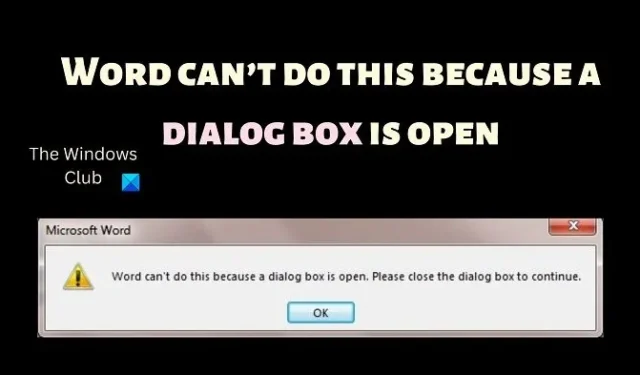
O Microsoft Word é o melhor editor de palavras disponível para os usuários. Embora seja quase perfeito, muitos usuários relatam um problema com o aplicativo em que encontram o erro O Word não pode fazer isso porque uma caixa de diálogo está aberta . O erro ocorre ao criar um novo documento do Word ou abrir um existente. Se você encontrar esse erro em seu sistema, leia este artigo para obter as soluções.
Uma caixa de diálogo é uma janela temporária que solicita entrada do usuário. Pode ser uma mensagem solicitando sua confirmação pressionando Sim ou Cancelar . Pode ser uma sugestão ou pedido de mais informações. Principalmente, uma caixa de diálogo é um prompt. no entanto, na maioria das vezes, seria necessário fechar a caixa de diálogo antes de fechar o aplicativo.
O Word não pode fazer isso porque uma caixa de diálogo está aberta
A principal causa desse problema é que uma caixa de diálogo associada ao Microsoft Word está aberta. Pode não ser visível antecipadamente se muitas janelas estiverem abertas no seu computador. Tente as seguintes soluções sequencialmente para corrigir esse problema.
- Encontre a caixa de diálogo e feche-a
- Mate o processo do Microsoft Word
- Desativar suplementos no Microsoft Word
- Reparar Microsoft Office
1] Encontre a caixa de diálogo e feche-a
Se muitas guias estiverem abertas em seu sistema, verifique a visualização dessas guias e encontre aquelas que são caixas de diálogo. Feche-os quando os encontrar. Na maioria dos casos, tudo o que você precisa fazer é clicar em OK . Um bom atalho para esse trabalho é pressionar CTRL+TAB para alternar entre as guias. Depois de fechar a caixa de diálogo, tente criar ou abrir o documento novamente.
2] Mate o processo do Microsoft Word
Se você não conseguir encontrar a caixa de diálogo problemática ou se fechá-la não ajudar, você terá que encerrar o processo do Microsoft Word no Gerenciador de Tarefas . O procedimento para encerrar o processo do Microsoft Word é o seguinte.
- Pesquise por Gerenciador de tarefas na barra de pesquisa do Windows e clique no aplicativo para abri-lo.
- Verifique o processo do Microsoft Word na lista de processos.
- Clique com o botão direito do mouse no processo do Microsoft Word e selecione Finalizar tarefa.
- Reinicie seu sistema.
Tente criar ou abrir o documento do Word novamente.
3] Desativar suplementos no Microsoft Word
Se você matou o processo do Microsoft Word e reiniciou o sistema, talvez o problema seja devido a um suplemento do Word problemático. Nesse caso, remover o suplemento pode ser útil. O procedimento é o seguinte.
- Abra o Microsoft Word .
- Vá para Arquivo > Opções > Suplementos .
- Correspondente a Manage , altere a opção suspensa para COM Add-in .
- Clique em Ir .
- Agora, para remover um Add-in , você pode marcar a caixa de seleção associada ao Add-in e selecionar Remover .
- Use o hit and trail para encontrar o problemático Add-in .
Reinicie seu sistema e verifique se isso ajuda.
4] Reparar o Microsoft Office
Se todas as soluções mencionadas acima falharem, é possível que o cliente do Microsoft Office esteja corrompido. Nesse caso, sugerimos que você repare o aplicativo do Microsoft Office. O procedimento para fazer isso é o seguinte.
- Clique com o botão direito do mouse no botão Iniciar e selecione Configurações no menu.
- Vá para Aplicativos >> Aplicativos instalados .
- Role para baixo até o aplicativo Microsoft 365 .
- Clique nos três pontos correspondentes a ele e selecione Modificar .
- Se você receber o prompt do UAC , clique em Sim.
- Selecione o botão de rádio em Reparo online .
- Clique em Reparar .
Após a conclusão do processo, reinicie o sistema e verifique se o problema foi resolvido.



Deixe um comentário